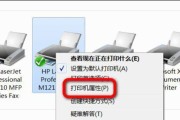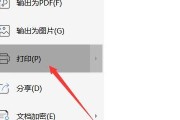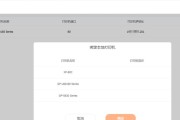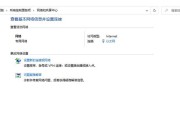在现代办公环境中,很多公司和机构需要多台电脑同时使用一台打印机进行文件打印。然而,如何实现多台电脑与一台打印机的连接设置却是一个让人头疼的问题。本文将介绍一种简单的方法,通过局域网连接,实现多台电脑共享一台打印机,方便快捷地满足办公需求。

选择适合的网络打印机
如果您的公司或机构需要多台电脑连接到同一台打印机,首先要确保购买适合的网络打印机。网络打印机具有内置的网络接口,可以通过局域网连接到多台电脑上,从而实现共享打印功能。
安装并连接打印机
将打印机与电脑连接的过程需要按照打印机的说明书进行操作。一般情况下,您需要将打印机通过USB线连接到一台电脑上,并安装相关的驱动程序。这样,电脑就可以识别打印机,并进行后续的配置。
设置局域网连接
在电脑上,打开“控制面板”,找到“网络和共享中心”,然后选择“更改适配器设置”。在这里,您可以看到已连接到电脑的网络适配器。右击局域网适配器,并选择“属性”。在“属性”对话框中,点击“Internet协议版本4(TCP/IPv4)”,然后点击“属性”按钮。
设置静态IP地址
在“Internet协议版本4(TCP/IPv4)属性”对话框中,选择“使用下面的IP地址”。在IP地址和子网掩码栏目中填写合适的IP地址和子网掩码,保证与局域网中的其他设备不冲突。在默认网关和首选DNS服务器栏目中填写路由器的IP地址。
配置打印机共享设置
打开控制面板中的“设备和打印机”选项,找到您已经安装的打印机。右击打印机图标,选择“共享”。在共享设置对话框中,勾选“共享此打印机”选项,并为打印机起一个易于识别的共享名称。
添加网络打印机
在其他电脑上,打开控制面板的“设备和打印机”选项。点击“添加打印机”按钮,选择“添加网络、蓝牙或无线打印机”,并等待电脑搜索附近的共享打印机。
选择共享打印机
在搜索结果中,找到之前共享的打印机,并点击“下一步”进行设置。系统会自动安装所需的驱动程序,并将共享打印机添加到电脑的打印机列表中。
配置网络打印机设置
在电脑的打印机列表中,右击共享打印机,并选择“属性”。在“属性”对话框中,点击“打印测试页”按钮,确保打印机能正常工作。如果出现问题,可以检查网络设置和驱动程序是否正确安装。
添加更多电脑连接
按照以上步骤,可以让其他电脑连接到共享打印机。只需在每台电脑上重复添加网络打印机的过程,并选择之前已共享的打印机即可。
设置默认打印机
在多台电脑连接到共享打印机之后,可以在每台电脑上选择默认打印机。在控制面板的“设备和打印机”选项中,右击想要设置为默认的打印机,然后选择“设为默认打印机”。
打印测试文件
为了确保所有连接的电脑都能正常使用共享打印机,建议在每台电脑上打印测试文件。可以选择任意一个电脑上的文件进行打印测试,确保打印机正常工作。
管理打印任务
通过共享打印机,多台电脑可以同时发送打印任务。在控制面板的“设备和打印机”选项中,可以查看所有待打印的任务,并管理这些任务的优先级和顺序。
保障网络安全
为了保障网络安全,建议设置打印机共享密码。在共享设置对话框中,勾选“需要密码”选项,并设置一个安全的密码。这样,只有知道密码的用户才能访问共享打印机。
定期检查设置
设置好多台电脑连接一台打印机后,建议定期检查连接和共享设置是否正常。如果出现问题,可以根据之前的设置步骤进行排查和修复。
结论
通过以上简单的设置步骤,您可以实现办公室多台电脑共享一台打印机。这种方法不仅方便快捷,而且大大提高了办公效率。希望本文的方法和步骤对您有所帮助。如果在设置过程中遇到问题,建议参考打印机的说明书或联系相关技术支持人员。
多台电脑连接一台打印机的设置方法
在现代办公环境中,多台电脑共享一台打印机已成为常见需求。通过正确的设置方法,可以实现高效共享打印资源,提升工作效率。本文将介绍如何实现多台电脑连接一台打印机的设置方法。
一、准备工作:确认网络环境稳定
要确保多台电脑能够连接到同一个网络上,保证打印机和电脑之间的通信畅通。
二、选择适当的连接方式
根据实际情况选择合适的连接方式,可以通过有线连接或者无线连接两种方式来实现多台电脑连接一台打印机。
三、有线连接的设置步骤及注意事项
1.将打印机连接到主机电脑的USB接口。
2.打开主机电脑的控制面板,点击“设备和打印机”选项。
3.在“设备和打印机”窗口中,找到已连接的打印机并右键点击,选择“共享”选项。
4.在共享设置中,选择“共享此打印机”选项,并设置共享名称。
5.在其他电脑上,打开控制面板,点击“设备和打印机”选项。
6.在“设备和打印机”窗口中,选择“添加打印机”选项。
7.选择网络打印机,并在搜索中找到已共享的打印机。
8.安装打印机驱动程序,并完成设置。
四、无线连接的设置步骤及注意事项
1.将打印机连接到无线网络。
2.在主机电脑上,打开控制面板,点击“设备和打印机”选项。
3.在“设备和打印机”窗口中,找到已连接的打印机并右键点击,选择“共享”选项。
4.在共享设置中,选择“共享此打印机”选项,并设置共享名称。
5.在其他电脑上,打开控制面板,点击“设备和打印机”选项。
6.在“设备和打印机”窗口中,选择“添加打印机”选项。
7.选择网络打印机,并在搜索中找到已共享的打印机。
8.安装打印机驱动程序,并完成设置。
五、共享打印机的注意事项
1.确保主机电脑始终处于开启状态,以便其他电脑可以访问共享的打印机。
2.定期检查打印机的连接状态,确保网络连接畅通。
3.确保所有电脑上的打印机驱动程序都是最新版本,以免出现兼容性问题。
4.设置打印机权限,限制访问和打印权限,以确保打印资源的合理使用。
5.注意打印队列的管理,及时清理不需要的打印任务,以免影响其他用户的打印速度。
六、
通过正确的设置方法,多台电脑连接一台打印机可以实现高效共享打印资源。选择适当的连接方式,并按照设置步骤进行操作,同时注意一些注意事项,可以确保打印机共享的稳定和顺畅运行。在办公环境中,合理利用打印资源可以提高工作效率,节省成本。所以,掌握多台电脑连接一台打印机的设置方法非常重要。
标签: #打印机设置